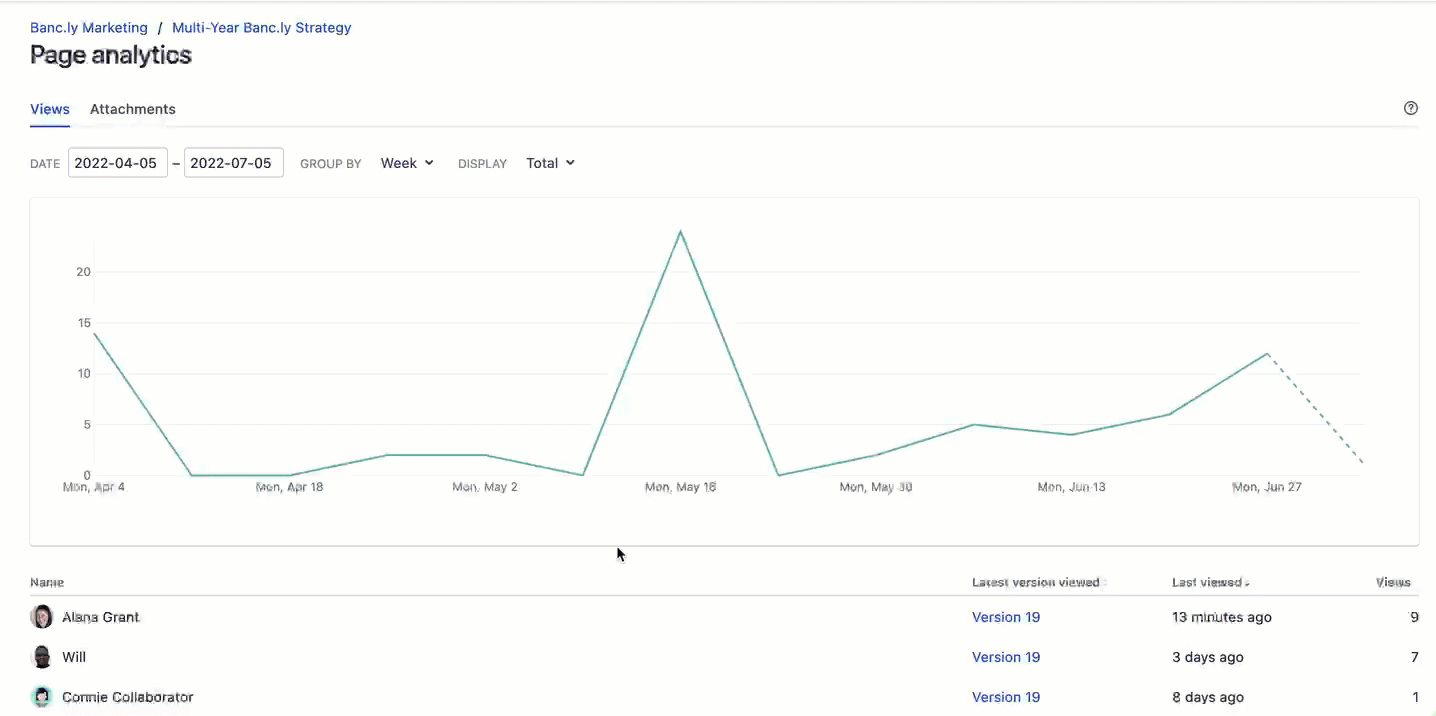常にすべてを整理しておく
良いものでも多すぎることはありませんか?
Confluence を利用すれば、チームが持っているすべての知識を活かして、そのコンテンツを簡単に整理し、アクセスしやすくできます。
ページを作成または移動する
使いやすいページ ツリー階層により、わずか数秒でページを作成または移動できます。
後を追う
- 左上の矢印ボタンをクリックするか、[ と入力して、ページ ツリーのサイドバーを表示します。
- 既存のページの横にある + をクリックして子ページを作成します。
- 次のいずれかの方法でページを移動します。
- スペース内の別の場所にドラッグ アンド ドロップします。
- [その他の操作] (3 つのドット アイコン) をクリックしてから [移動] をクリックし、現在のスペース内の新しい移動先または別のスペースを選択します。
ヒント
公開されているページの作成者署名欄の横をクリックすると、最近のページ インサイトの簡単な要約が表示されます。
ヒント
ページのアーカイブについて考えが変わった場合は、ページ ツリーのサイドバーの最下部からわずか数秒でアーカイブ済みのページを復元できます。
Create a visually appealing Company Hub
Premium or Enterprise user? Customize a dynamic information hub for your entire company with Company Hub - a single go-to destination for verified, up-to-date news and announcements, popular employee resources, and more. Fast track teams to the key information they need now, so that they can do less searching and asking, and more getting stuff done.
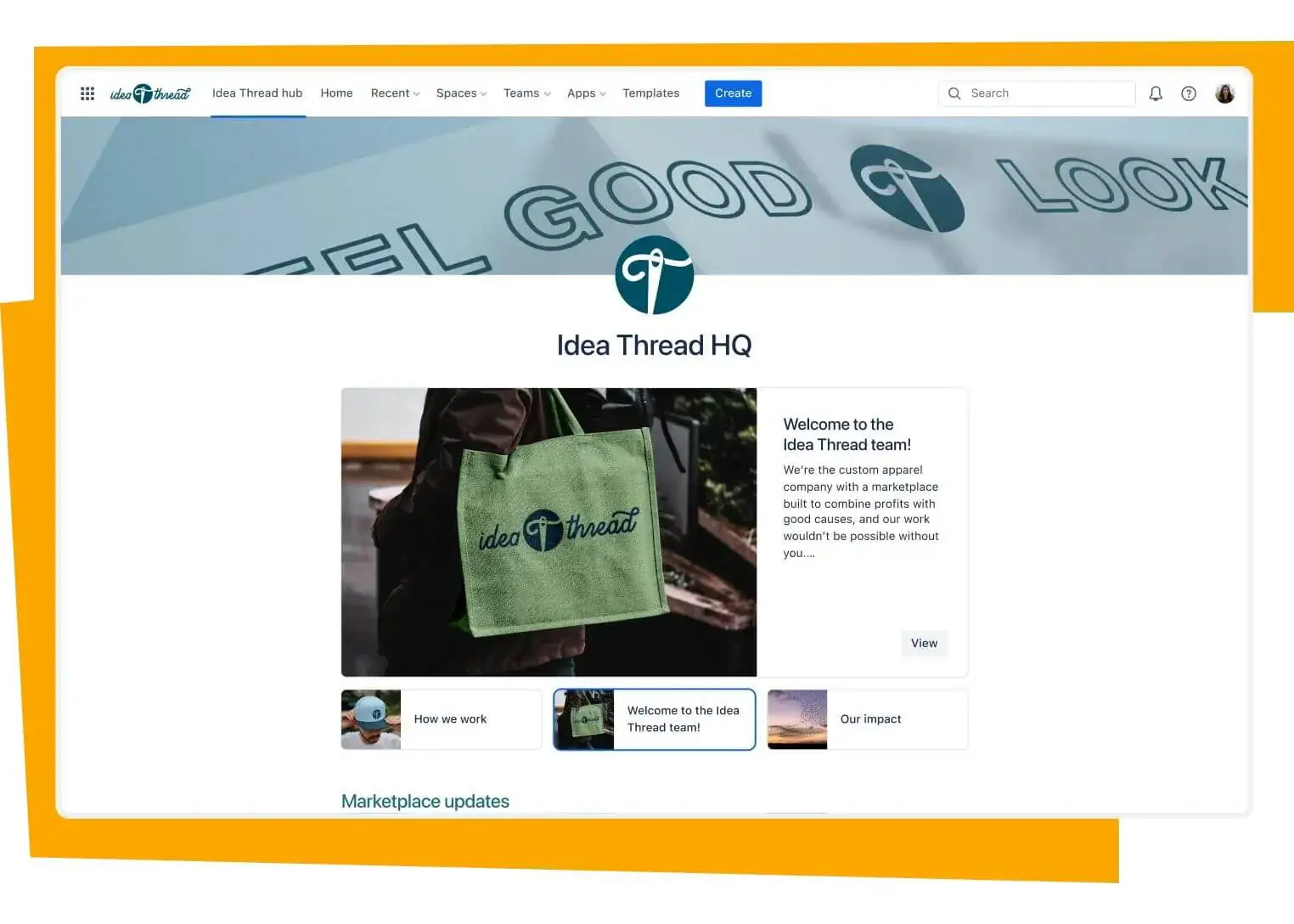
- Add an eye-catching header image and emoji. For header images, we recommend high resolution images 1420 px or wider.
- Get creative and playful with your hub name. Hub names that are unique and memorable are more likely to attract an audience.
- Display dynamic content using cards and/or a carousel. These premium features are ideal for showcasing information, or a collection of related items, in a visually appealing way.
Confluence で整理された状態を保つ方法をさらに詳しく見ていきましょう。
クイック アクションとラベルを使用して、最初から整理整頓する方法を確認します。
Confluence の自動化が手動タスクの処理にどのように役立つかの詳細を確認します。
Confluence サイトを整理するうえで、スペース構造が果たす重要な役割を学びます。
データをインサイトに変える
スプレッドシートとデータベースを Confluence に統合する方法を学びます。
優れたページを作成する
優れた Confluence ページを作成するためのベスト プラクティスの詳細を確認します。